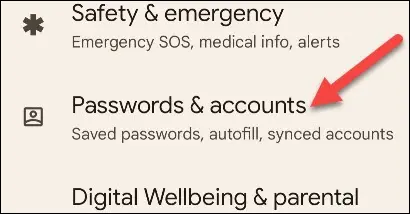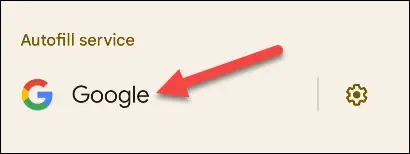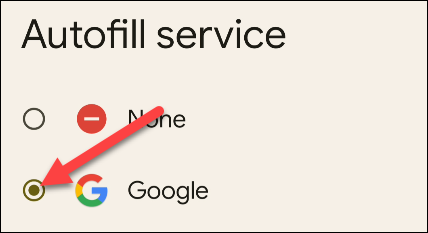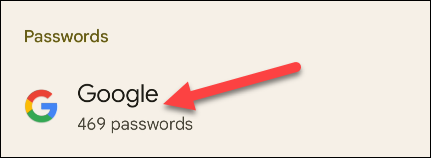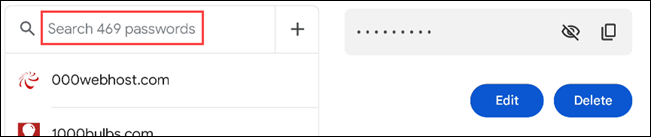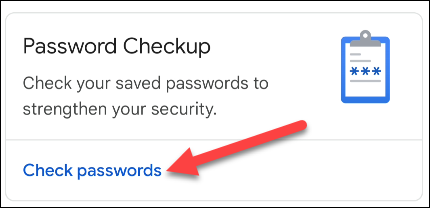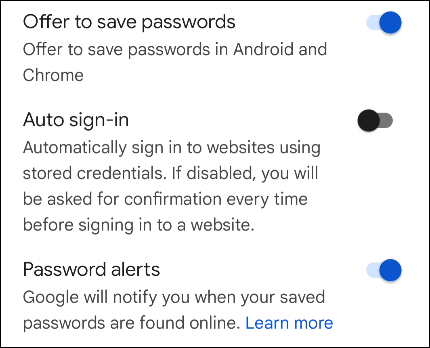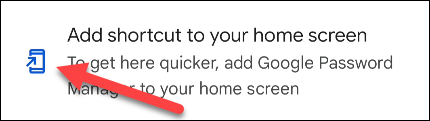Android жүйесінде Google Password Manager қалай пайдалануға болады. Android телефонында Google Password Manager бағдарламасын оңай пайдалануды үйрететін қызықты мақала.
Құпия сөздерді қауіпсіз және оңай есте сақтауды қаласаңыз, құпия сөз реттеушісі - тамаша нәрсе. Google Password Manager Кірістірілген Chrome - танымал опция және ол Android жүйесінде де жұмыс істейді.
Біз бәріне міндетті түрде кеңес бермейміз Браузердің құпия сөз реттеушісін пайдалану , бірақ бұл жоқтан жақсы. Сонымен қатар, Google құпиясөз менеджері жылдар ішінде әлдеқайда жақсарды. Егер сіз оны компьютерде Google Chrome жүйесінде пайдалансаңыз, оны Android жүйесінде де пайдалануыңыз керек. Біз сізге қалай екенін көрсетеміз.
Бастамас бұрын, біз көз жеткізуіміз керек Google құпия сөз реттеушісін «автотолтыру» қызметі ретінде орнатыңыз Android құрылғыңызда. Бұл қолданбаға немесе веб-сайтқа кіру қажет болғанда сақталған құпия сөздердің автоматты түрде жасалуын қамтамасыз етеді.
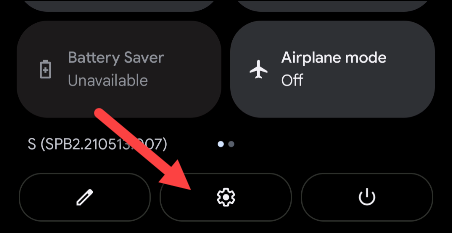
«Парольдер мен тіркелгілер» бөліміне төмен жылжыңыз. Samsung Galaxy құрылғысында Жалпы басқару > Құпиясөздер және Автотолтыру тармағына өтуіңіз керек.
Енді Автотолтыру қызметі астында тізімделген кез келген қызметті таңдаңыз. Ол әлдеқашан "Google" болуы мүмкін.
Таңдалмаған болса, тізімнен «Google» таңдаңыз.
Содан кейін алдыңғы «Құпия сөздер мен тіркелгілер» экранына оралыңыз. Сіз «Парольдер» астында «Google» тізімін көресіз. Оны басыңыз.
Бұл Google Password Manager. Мәліметтерді өңдеу немесе ескі сөздерді жою үшін сақталған құпия сөздерді іздеуге болады. Құпия сөздердің кез келгеніне қол жеткізу үшін қауіпсіздік әдісін енгізу қажет.
Экранның жоғарғы жағында сіз «Құпия сөзді тексеру» құралын көресіз. Қауіпсіздік үшін құпия сөздеріңіздің кез келгенін жақсарту қажет пе, жоқ па көру үшін мұны іске қосуға болады.
Соңында біз параметрлерді қарастырамыз. Жоғарғы оң жақ бұрыштағы беріліс белгішесін басыңыз.
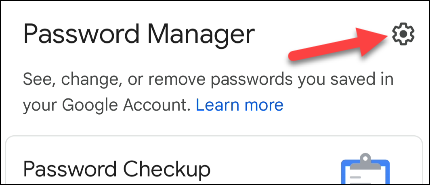
Мұнда сіз Chrome жүйесіндегі қолданбалар мен веб-сайттарға енгізген кезде Google құпия сөздерді сақтауды ұсынатынын таңдай аласыз. Сіз веб-сайттарға автоматты түрде кіруді таңдай аласыз және құпия сөздеріңіз бұзылған кезде ескертулер аласыз.
Ал егер сіз Password Manager-ді көп пайдаланғыңыз келсе, жасай аласыз Негізгі экранға төте жол қосыңыз .
Мұның бәрі Google Password Manager қолданбасында. ол ЕМЕС Ең жақсы немесе ең қауіпсіз құпия сөз менеджері , бірақ Chrome және Android пайдаланушысы болсаңыз, оны пайдалану оңайырақ болуы мүмкін.